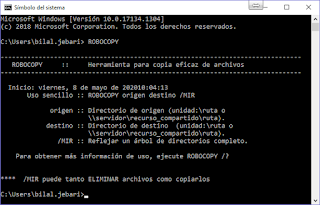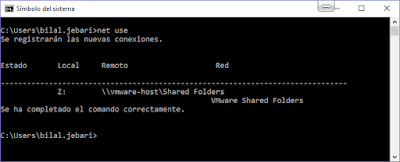Ventoy, USB Bootable
Ventoy, Bootable USB Introducción Ventoy es una herramienta de código abierto para crear una unidad USB de arranque para archivos ISO. Con ventoy, no necesita formatear el disco una y otra vez, solo necesita copiar el archivo iso en la unidad USB y arrancarlo. Puede copiar muchos archivos iso a la vez y ventoy le dará un menú de arranque para seleccionarlos. Tanto el BIOS heredado como el UEFI son compatibles de la misma manera. Se prueban más de 200 archivos ISO. Ventoy introduce un concepto "compatible con Ventoy", que puede ayudar a admitir cualquier archivo ISO. Procedimiento Cómo crear un USB Booteable con varias ISO's. A continuación detallo el procedimiento a seguir 1- Descargar paquete instalar. Descargar versión estable desde el repositorio Github, tanto para Windows como Linux: https://github.com/ventoy/Ventoy/releases 2- Ejecutar el instalar como Administrador. 3- Selecciona el dispositivo USB a bootear. 4- Una vez fin